Actionazでキーボードとマウスのクリックをエミュレートする

繰り返しのタスクを自動で実行したいですか?手動でボタンを何度もクリックする代わりに、アプリケーションが
Linuxで優れたビットコインウォレットが必要ですが、面倒なセットアッププロセスに対処することに興味がありませんか?Green Addressをチェックすることを検討してください。これは、コンパイルや構築などに依存しないブラウザベースのウォレットです。
このアプリはブラウザ(具体的にはChrome)用なので、GoogleChromeまたはChromiumをインストールする必要があります。以下の手順に従って、このアプリをお気に入りのLinuxディストリビューションで動作させます。
注:Google Chromeが気に入らず、使用したくないですか?Google Chrome拡張機能をインストールできるため、代わりにVivaldiブラウザでGreenAddressを使用してみてください。ガイドに従ってVivaldiをインストールし、以下の手順に従ってGreenAddressを機能させてください。
Googleには、UbuntuおよびDebianユーザー向けにダウンロードできるDebianパッケージがあります。ブラウザをインストールするには、まず公式のダウンロードページにアクセスし、「Deb」オプションの1つを選択します。次に、ターミナルウィンドウを開き、次の手順を実行してChromeをインストールします。
注:古いバージョンのDebianを使用しているユーザーは、apt-getの代わりにapt を使用 する必要がある場合があり ます。
cd〜 /ダウンロード sudo dpkg -i google-chrome-stable_current_amd64.deb sudo apt install -f
GoogleChromeはArchAURで利用できます。以下の手順に従って実行してください。
注:ビルドプロセス中に依存関係が失敗した場合は、このページを確認して手動でインストールしてください。
sudo pacman -S git git clone https://aur.archlinux.org/google-chrome.git cd google-chrome makepkg -si
Googleは、RedhatLinuxディストリビューションをサポートしています。インストールするには、公式ダウンロードページに移動し、「RPM」オプションを選択します。ファイルのダウンロードが完了したら、ターミナルを開き、次の手順に従ってブラウザを実行します。
cd〜 /ダウンロード
Fedora
sudo dnf install google-chrome-stable_current_x86_64.rpm
OpenSUSE
sudo zypper installgoogle-chrome-stable_current_x86_64.rpm
多くの異なるLinuxオペレーティングシステムは、ブラウザを独自のLinuxディストリビューションで動作させるために、Google Chrome Debian / RPMパッケージを逆コンパイルします。何らかの理由でChromeをLinuxディストリビューションで動作させることができない場合は、Chromiumブラウザをインストールするのが最善の方法です。
Chromium は 、あらゆる点でChromeです。基本的に、このブラウザはGoogleのブラウザの取り組みのオープンソースバージョンであり、同じ機能が多数存在します。GoogleSyncもサポートしています。事実上すべての主流のLinuxディストリビューションは、Chromiumブラウザーを優れた方法でサポートしているため、ネイティブでインストール可能なバージョンを簡単に見つけることができます。
Chromiumをインストールするには、ターミナルウィンドウを開き、パッケージマネージャーまたは「ソフトウェアストア」で「Chromium」または「Chromiumbrowser」を検索します。次に、以下の手順に従ってGreenAddressを機能させます。
Green Addressは、Chrome Appストアにアクセスして、Google Chrome、Vivaldi、Chromium、およびその他のChromeベースのLinuxブラウザに追加できます。こちらのリンクをたどって、「Chromeに追加」ボタンをクリックしてください。アプリをダウンロードしてブラウザに追加します。
[アプリの追加]をクリックすると、Chrome / Vivaldi / Chromiumの[アプリ]セクションに緑色のアドレスがポップアップ表示されます。緑のアドレスアイコンをクリックしてアプリを起動します。
注:Chromeアプリにアクセスできませんか?新しいタブにchrome:// apps /と入力してみてください 。
Green Addressを起動しても、ブラウザ内では開きません。代わりに、Chromeランタイムを利用し、他のアプリケーションと同様にブラウザーの外部で実行されます。
アプリで、右上の「新しいウォレットを作成」ボタンをクリックします。新しいGreenAddressウォレットを作成するために必要な手順に従います。
グリーンアドレスで支払いを送信するには、アカウントにログインし、アプリの左側のサイドバーにある[送信]をクリックします。「受信者」ボックスに受信者のBTCアドレスを貼り付けます。次に、「金額」(BTCまたはUSD)を入力します。
金額とBTCアドレスを追加した後、支払いの概要を示すメモセクションに記入します。すべてが良さそうな場合は、[確認して送信]をクリックします。
グリーンアドレスで支払いを受け取る必要がありますか?サイドバーの「受信」ボタンをクリックします。[受信]セクションで、BTCアドレスをコピーして、支払いを行う人に送信します。すべての支払いは、画面上部のBTC残高に表示されます。
頭の上 クローム://アプリケーション、およびグリーン住所のアイコンを右クリックします。表示されるメニューで、[ショートカットの作成]オプションを見つけて選択します。「ショートカットの作成」オプションを選択すると、Chrome内にメニューが表示され、カスタムのデスクトップショートカットとアプリケーションメニューエントリを作成できます。
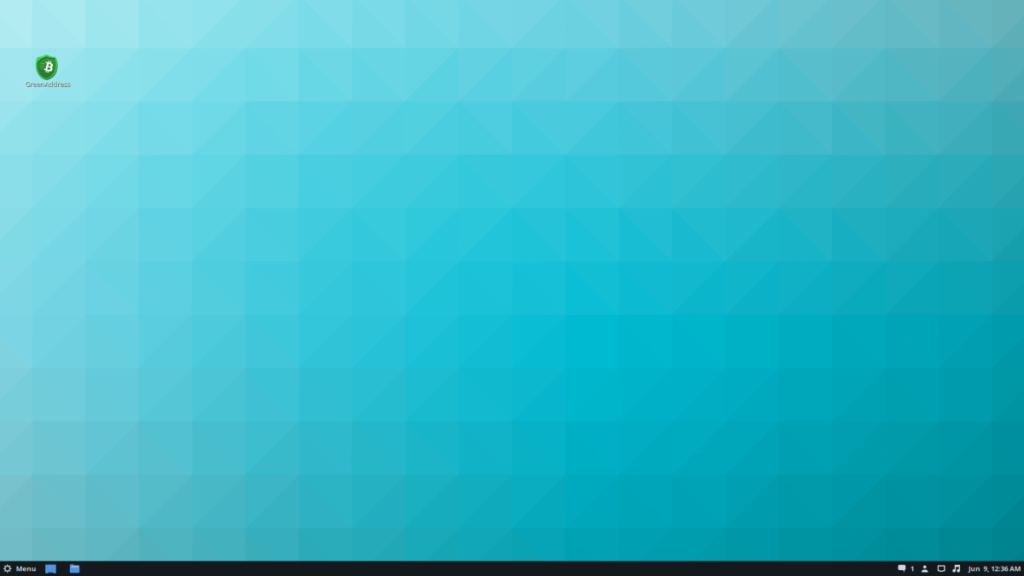
デスクトップショートカットを作成したいだけですか?「アプリケーション」メニューボタンの選択を解除します。
ショートカットを完成させるには、「作成」ボタンをクリックします。
Green Address Bitcoinウォレットは、Chromeアプリのおかげでデスクトップ上で優れていますが、このプログラムを使用する唯一の方法ではありません。Green Addressウォレットにはモバイルアプリも1つか2つ(AndroidとiOS)あることがわかりました。デスクトップでウォレットを使用するのが好きで、モバイルデバイスでも同様のエクスペリエンスが必要な場合は、これを確認する価値があるかもしれません。
グリーンアドレスは、iTunesとGooglePlayで利用できます。さらに、Androidユーザーは、オープンソースのみのF-DroidアプリストアからGreenAddressをインストールすることを選択できます。
繰り返しのタスクを自動で実行したいですか?手動でボタンを何度もクリックする代わりに、アプリケーションが
iDownloadeは、BBCのiPlayerサービスからDRMフリーのコンテンツをダウンロードできるクロスプラットフォームツールです。.mov形式の動画もダウンロードできます。
Outlook 2010の機能についてはこれまで詳細に取り上げてきましたが、2010年6月までにリリースされないため、Thunderbird 3について見ていきましょう。
たまには休憩も必要です。面白いゲームを探しているなら、Flight Gearを試してみてください。無料のマルチプラットフォームオープンソースゲームです。
MP3 Diagsは、音楽オーディオコレクションの問題を解決するための究極のツールです。mp3ファイルに適切なタグを付けたり、アルバムカバーアートを追加したり、VBRを修正したりできます。
Google Waveと同様に、Google Voiceも世界中で大きな話題を呼んでいます。Googleはコミュニケーション方法を変えることを目指しており、
Flickrユーザーが高画質で写真をダウンロードできるツールはたくさんありますが、Flickrのお気に入りをダウンロードする方法はありますか?最近、
サンプリングとは何でしょうか?Wikipediaによると、「サンプリングとは、一つの録音から一部、つまりサンプルを取り出し、それを楽器や音楽として再利用する行為です。
Googleサイトは、Googleのサーバー上でウェブサイトをホストできるGoogleのサービスです。しかし、一つ問題があります。それは、バックアップのための組み込みオプションがないことです。
Google Tasksは、カレンダー、Wave、Voiceなどの他のGoogleサービスほど人気はありませんが、それでも広く使用されており、人々の生活に不可欠な部分となっています。


![FlightGear Flight Simulatorを無料でダウンロード[楽しもう] FlightGear Flight Simulatorを無料でダウンロード[楽しもう]](https://tips.webtech360.com/resources8/r252/image-7634-0829093738400.jpg)





